- Google haluaa estää web-kaappauksen sivuillaan, joten he asettavat joitain rajoituksia. Epänormaalin toiminnan tunnistus laukaisee uudelleen Captcha-toiminnon hakua suoritettaessa.
- Estä viesti, että verkko saattaa lähettää automaattisia kyselyitä varmistamalla, että laitteellasi ei ole haittaohjelmia ja että selaimesi toimivat niin kuin pitää.
- Jos kohtaat ongelmia selaimen kanssa, tarkista artikkelit osoitteesta Selaimen virheet -osio.
- Vieraile meillä Selainten keskus lukea suosituksista ja parhaista oppaista World Wide Webissä surffaamiseen.
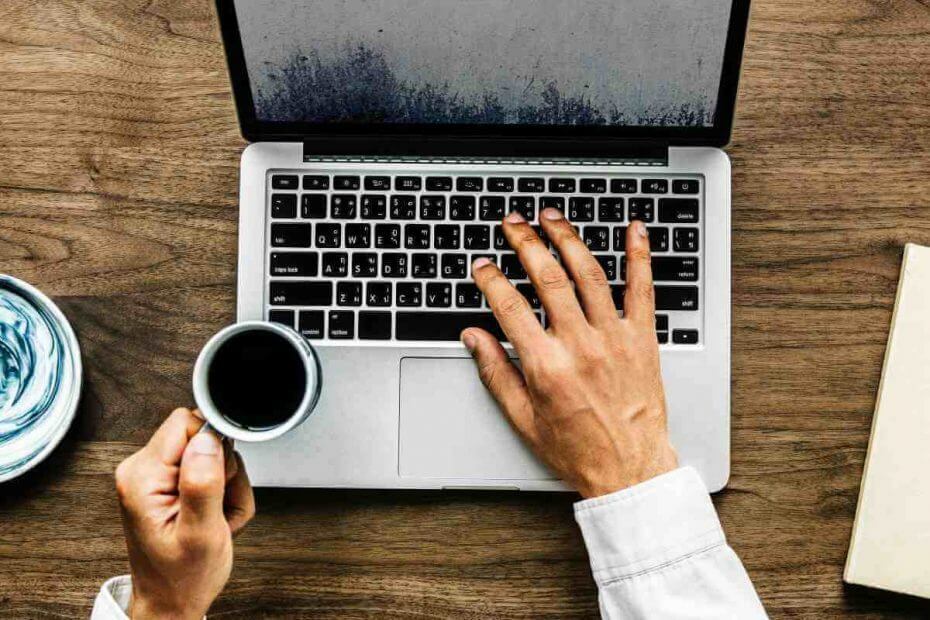
- Helppo siirto: käytä Opera-avustajaa siirtämään poistuvia tietoja, kuten kirjanmerkkejä, salasanoja jne.
- Optimoi resurssien käyttö: RAM-muistia käytetään tehokkaammin kuin muissa selaimissa
- Parannettu yksityisyys: ilmainen ja rajoittamaton VPN integroitu
- Ei mainoksia: sisäänrakennettu Ad Blocker nopeuttaa sivujen lataamista ja suojaa tiedon louhinnalta
- Peliystävällinen: Opera GX on ensimmäinen ja paras selain pelaamiseen
- Lataa Opera
Monet käyttäjät ilmoittivat Tietokoneesi saattaa lähettää automaattisia kyselyitä kun käytät Googlea. Tämä ongelma voi olla ärsyttävää, koska se pakottaa sinut täyttämään Captcha, jotta voit jatkaa Google-haun käyttöä.
On kuitenkin olemassa tapa ratkaista tämä ongelma, ja tänään näytämme sinulle, kuinka se tehdään.
Miksi verkkoni lähettää automaattisia kyselyitä?
No, yksinkertaisin selitys tälle virheilmoitukselle on, että palveluntarjoaja näkee epäilyttävää toimintaa julkisen IP-osoitteesi ja sen palvelimien välillä.
Tämän seurauksena automaattinen kysely on yleensä sellainen, joka tulee nopeasti peräkkäin ja suuria määriä. Sinua ei ehkä estetä kokonaan, vaan saatat saada haasteen syöttää koodi.
Muista kuitenkin, että tämä voi johtua myös selainongelmasta tai haittaohjelmista, jotka olet saattanut vahingossa ladata laitteellesi.
Mitä tehdä, jos tietokoneeni lähettää automaattisia kyselyitä?
1. Kokeile toista selainta
Aloitetaan sanomalla, että on olemassa muutamia ärsyttäviä asioita kuin tietokoneesi tai verkkosi lähettää automaattisia kyselyitä ja Recaptcha-pyyntöjä.
Ensimmäinen asia, joka sinun tulee tehdä, kun kohtaat tämän ongelman, on kokeilla toista selainta. Markkinoilla on monia loistavia selaimia, mutta jos haluat luotettavan ja turvallisen selaimen, suosittelemme kokeilemaan Ooppera.
Uskomme, että pidät siitä ja tunnet olosi kotoisaksi sen kanssa. Kun olet asentanut, voit helposti tuoda kaikki Chrome-kirjanmerkkisi.
Tässä selaimessa on sisäänrakennettu virustorjunta, seurantatoimintoja ja jopa oma VPN, joten se on loistava valinta, jos haluat surffata verkossa ilman mitään turvallisuus tai yksityisyyteen liittyviä huolenaiheita.
VPN voi olla varsin kätevä, koska se muuttaa Googlen havaitseman IP-osoitteen eikä pidä laitettasi tai verkkoasi enää lähettävän automaattisia kyselyitä.

Ooppera
Voit alkaa nauttia kaikista upeista eduista yhdellä silmäyksellä ja määrittää sen helposti vaihtamaan IP-osoitteesi.
2. Tarkista tietokoneesi haittaohjelmien varalta
- Tarkista tietokoneesi virustorjuntaohjelmistollasi.
- Jos haittaohjelmia löytyy, poista se mahdollisimman pian.
- Tarkista, onko ongelma edelleen olemassa.
Jos etsit turvallista ja luotettavaa virustorjuntaa, joka voi havaita kaiken tyyppiset haittaohjelmat, sinun kannattaa harkita vaihtamista tehokkaampaan.
Voit tehdä tämän harkitsemalla tietokoneellesi parhaiten soveltuvaa virustorjuntaa haittaohjelmilta ja ryhtyä toimiin valitsemalla jokin seuraavista paras virustorjuntaohjelmisto Windows 10:lle.
3. Yhdistä toiseen verkkoon
- Jos mahdollista, yhdistä toiseen verkkoon.
- Jos ongelmaa ei ilmene toisessa verkossa, on mahdollista, että ongelma liittyy Internet-palveluntarjoajaasi.
- Yritä odottaa muutama minuutti tai tunti ja tarkista, ilmeneekö ongelma edelleen.
4. Poista evästeet
- Avaa selain ja siirry kohtaan kolme pistettä selaimen oikeassa yläkulmassa.
- Valitse sitten Asetukset.
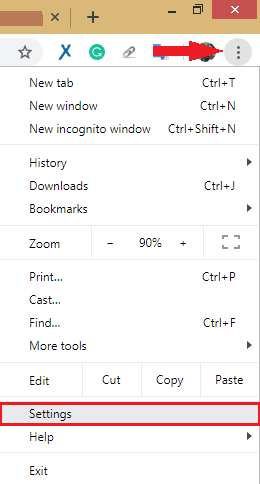
- Vieritä alas ja napsauta Pitkälle kehittynyt.

- Nyt navigoi alas ja napsauta Poista selaustiedot.
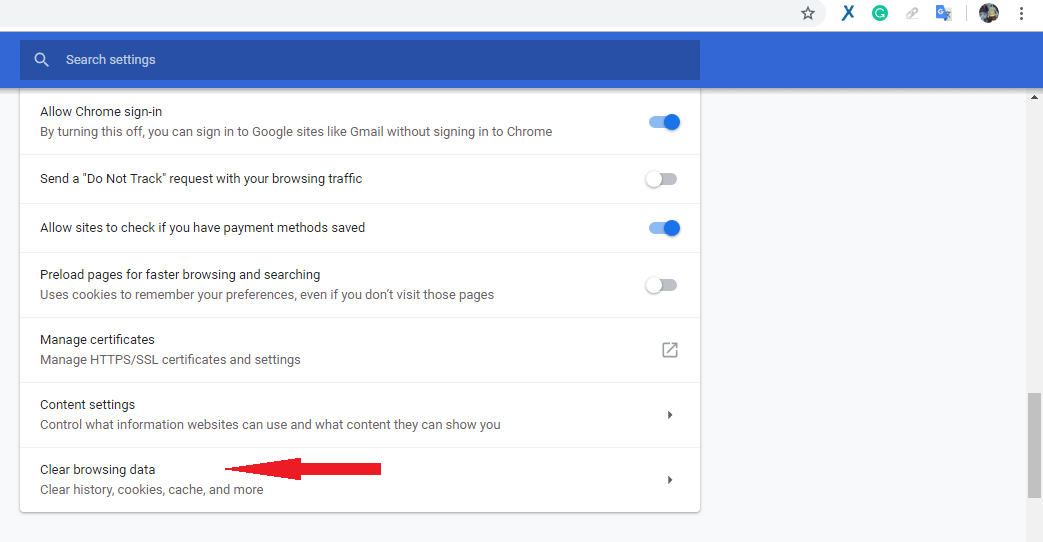
- Rastita ruutuun Evästeet ja muut sivuston tiedot vaihtoehto.
- Napsauta lopuksi Puhdas data.
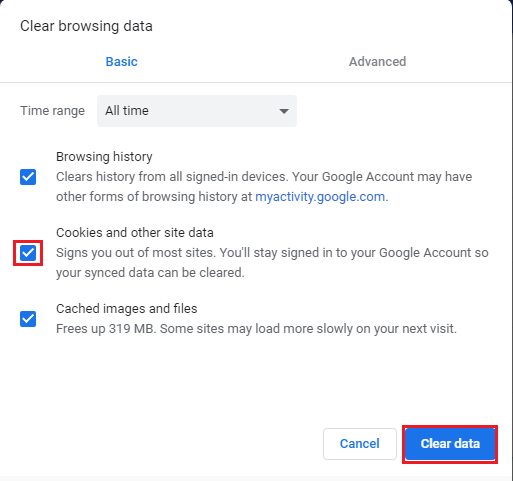
Käyttäjät ilmoittivat tietokoneistaan tai verkoistaan, jotka lähettävät automaattisia kyselyitä VPN-, Selenium-, Rockstar-, Tor-, Python- ja monille muille.
Suojellakseen käyttäjiään palveluntarjoajilla on tiettyjä protokollia tällaisia ongelmia varten. Jos he eivät kuitenkaan pysty käsittelemään pyyntöäsi juuri nyt, heidän ohjesivunsa tarjoaa varmasti lisätietoja.
Nämä ovat testattuja ja todennettuja ratkaisuja. Kokeile mitä tahansa niistä ja saat selville, että tietokoneesi saattaa lähettää automaattisia kyselyitä ongelman ratkaisemiseksi pysyvästi.
 Onko sinulla edelleen ongelmia?Korjaa ne tällä työkalulla:
Onko sinulla edelleen ongelmia?Korjaa ne tällä työkalulla:
- Lataa tämä PC Repair Tool arvioitiin erinomaiseksi TrustPilot.comissa (lataus alkaa tältä sivulta).
- Klikkaus Aloita skannaus löytääksesi Windows-ongelmia, jotka voivat aiheuttaa tietokoneongelmia.
- Klikkaus Korjaa kaikki korjata Patented Technologies -ongelmia (Eksklusiivinen alennus lukijoillemme).
Restoron on ladannut 0 lukijat tässä kuussa.
Usein Kysytyt Kysymykset
Selaimen ja re-captchan yhteydessä se tarkoittaa, että IP-osoitteestasi havaittiin epätavallista toimintaa, joka laukaisi virheilmoituksen liian monista automaattisista kyselyistä. Tarkista lisäosasi lukemalla oppaamme virkistävät selaimet.
Jos kirjoitat oikean tekstin, koodi saattaa olla vanhentunut. Päivitä sivu juuri ennen kentän täyttämistä ja jatka.
Jos et aina keskeytyy haun aikana, voit vaihtaa VPN-palvelin jos käytät sitä, tyhjennä välimuisti tai anna evästeiden päästä eroon siitä.


![Selaimesi ei tue WebGL: ää [Ratkaistu]](/f/ad9d2bc0b4e90800d0f92a9cd321bbb0.jpg?width=300&height=460)